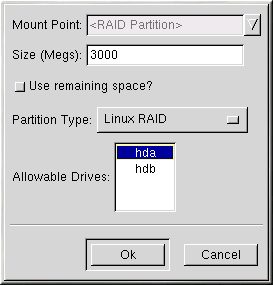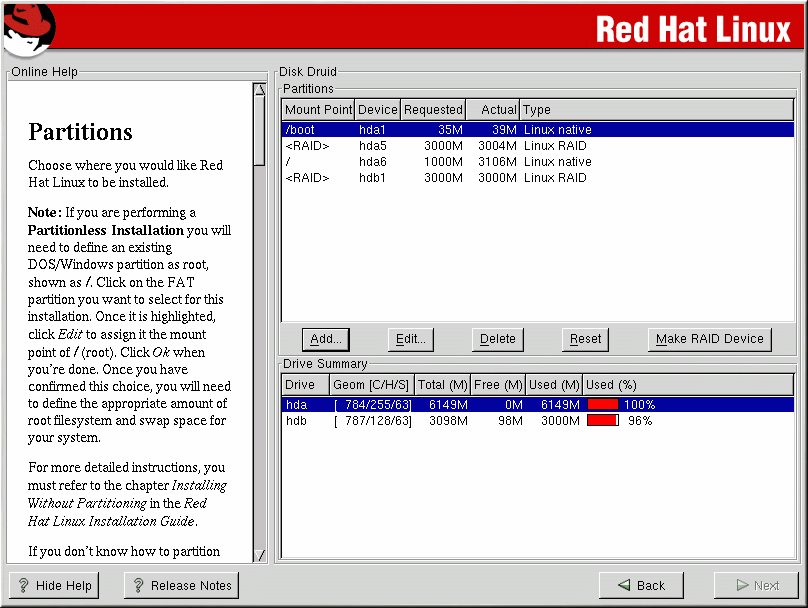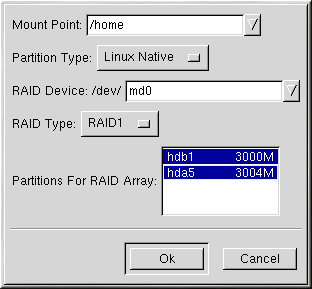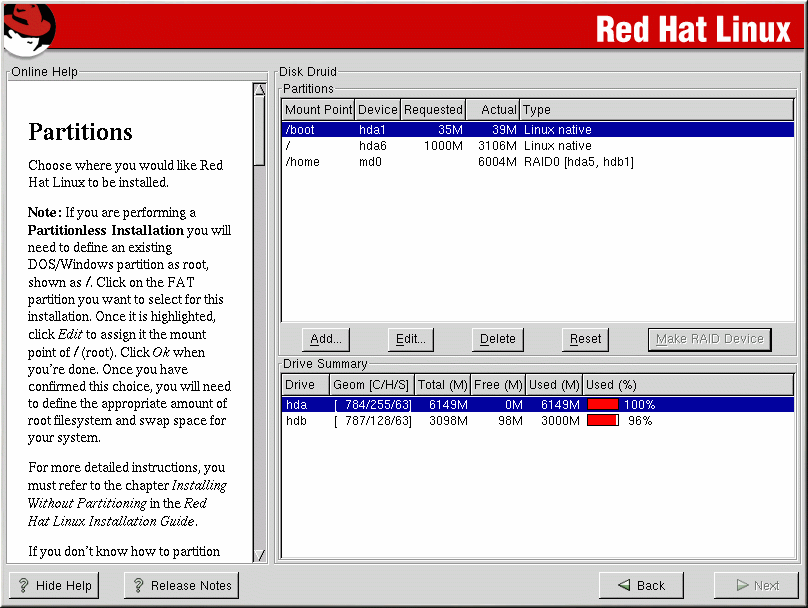Chapter 4. ソフトウェアRAIDの設定
まず、ハードウェアRAIDとソフトウェアRAIDの違いと、RAIDのことが紹介されている、オフィシャル Red Hat Linux リファレンスガイドでRAIDに関する付録を参照してください。
ソフトウェアRAIDは、Red Hat LinuxのGUIとkickstartのどちらのインストールモードでも設定できます。fdiskまたはDisk Druidを使用してRAID構成を作成することができます。以下ではDisk Druidによって作業を完了することを中心に説明します。
RAIDデバイスを作成する前に、まず以下のステップごとの指示にしたがってRAIDパーティションを作成しなければなりません。
 | ヒント:fdiskを使用する場合 |
|---|---|
fdiskによってRAIDパーティションを作成する場合は、タイプ83のLinux nativeではなく、タイプfd(Linux RAID)のパーティションを作成しなければならないこと、性能を最高にするためには所定のRAIDアレイに属するパーティション群が占めるドライブ上のシリンダの範囲を同一とする必要があることを覚えておいてください。 |
パーティションを作成します。Disk Druidで、[追加]ボタンをクリックして新しいパーティションを作成します(Figure 4-1を参照)。
マウントポイントの入力はできません(RAIDデバイスを作成したあとで入力できるようになります)。
目的のパーティションサイズを入力します。
ハードディスク上の利用可能領域すべてをパーティションで使いたい場合は、[残りの領域を使用しますか?]を選択します。ここの場合、他のパーティションが修正されるにつれて、パーティションのサイズが拡大したり収縮したりします。複数のパーティションを自動サイズ設定パーティションにすると、ディスク上の利用可能空き領域をめぐってそれらのパーティションが競合することになります。
[パーティションタイプ]プルダウンメニューから[Linux RAID]を選択します。
最後に、[選択可能なドライブ]で、RAIDを作成するドライブを選択します。複数のドライブがある場合は、ここですべてのドライブが選択されることになるので、RAIDアレイの作成対象としないドライブの選択を解除しなければなりません。
RAIDのセットアップに必要なパーティションの数だけ上記のステップを繰り返します。すべてのパーティションをRAIDパーティションにする必要はないことに注意してください。たとえば、Figure 4-2では、/homeパーティションだけがソフトウェアRAIDデバイスです。
RAIDパーティションとしてのパーティションの作成がすべて完了したら、Disk Druid メインパーティション画面で[RAIDデバイスの作成]ボタンをクリックします(Figure 4-2を参照)。
次に、Figure 4-3のようなダイアログボックスが表示されるので、ここでRAIDデバイスを作成することができます。
まず、マウントポイントを入力します。
次に、パーティションのタイプを選択します。
RAIDデバイスを選択します。特に理由がない限りは、先頭デバイスにmd0 、2番目のデバイスにはmd1などと選択する必要があります。RAIDデバイスの範囲はmd0からmd7であり、それぞれを一度だけ使用することができます。
RAIDタイプを選択します。選択肢は[RAID 0]、[RAID 1]、[RAID 5]です

注意 /bootのRAIDパーティションを作成する場合は、RAIDレベル1を選択することと最初の2つのドライブのいずれかを使用することが必須です(最初はIDE、2番目はSCSI)。/bootのRAIDパーティションを作成せずに、/のRAIDパーティションを作成する場合は、RAID 1を選択することと、最初の2つのドライブのいずれかを使用することが必須です(最初はIDE、2番目はSCSI)。
最後に、このRAIDのメンバーとするパーティションを(Figure 4-4に示すようにして)選択してから[次]をクリックします。
これで、インストールプロセスを続行することができます。その他の指示については、オフィシャル Red Hat Linux x86インストールガイドを参照してください。